У цій статті ми розповіли про те, як прикріпити електронний лист у Gmail у 2024 році. Ви коли-небудь спілкувалися з другом або колегою і відчували, що хочете послатися на старий електронний лист, який ви надіслали?
Доступні обхідні шляхи, незважаючи на те, що Gmail не пропонує простого методу прикріплення електронного листа до іншого повідомлення (через те, що самі повідомлення не зберігаються як незалежні файли).
Якщо ви хочете прийняти наш бажаний метод, який описано нижче в покроковому форматі, ви можете очікувати економії часу в результаті відсутності необхідності пояснювати діалог, який можна назвати вкладенням.
Чому важливо знати, як прикріпити електронний лист у Gmail
Існує багато причин, чому ви хотіли б прикріпити повідомлення, яке ви надіслали раніше, до нового електронного листа, але деякі з найпопулярніших включають наступне:
Ви делегуєте проект колезі, і в рамках цього процесу вам потрібно переслати йому важливе повідомлення, а також вказати на нього посилання у своїй електронній пошті.
Ви хотіли б довести до відома свого керівника або колеги важливе повідомлення, яке було поширене в минулому.
Що робити, якщо ви хочете переслати повідомлення, але зберегти заголовки вихідного листа?
Цей список аж ніяк не є вичерпним; їх, безсумнівно, більше. Існує велика ймовірність того, що ви були в обставинах, досить схожих на цю в минулому, навіть якщо ваші вимоги були дещо іншими.
Прикріпіть файл до електронного листа та надішліть його.
Ви можете перенаправляти електронні листи в Gmail, додавши файл a.eml до нового листа. Ось як це працює «з коробки».
- Поставте прапорець ліворуч від електронної пошти (або електронних листів), яку потрібно вибрати.
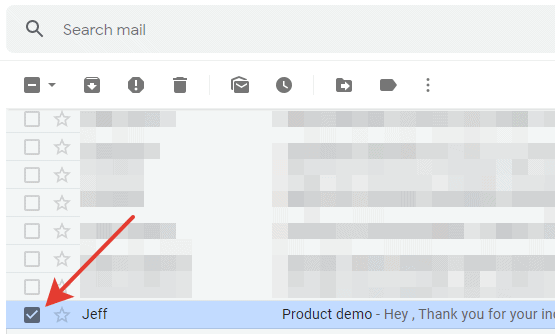
- На панелі активності натисніть кнопку «Ще».
- Виберіть Надіслати як вкладення.
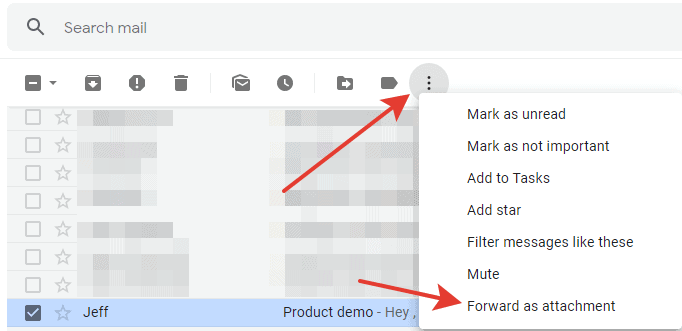
Буде створено нове повідомлення з вкладеним електронним листом.
Цей спосіб пересилання корисний, якщо ви абсолютно впевнені, що одержувач використовує Gmail або іншу сучасну систему електронної пошти, яка може успішно прочитати файл.eml, вкладений у електронний лист, коли особа перебуває в русі. Якщо цього не станеться, користувач не зможе прочитати повідомлення в жодній якості. Велика ймовірність, що він за замовчуванням відкриється у вигляді текстового документа і міститиме багато інформації про систему. Оскільки текст не буде відформатований, його презентація буде не дуже привабливою.
Надішліть електронний лист у форматі PDF
Щоб переконатися, що вкладений електронний лист відображається правильно, ви можете роздрукувати повідомлення у форматі PDF і прикріпити його до електронного листа.
- Відкрийте електронний лист, до якого потрібно додати файл.
- Натисніть Більше, потім Друк або Друкувати все.
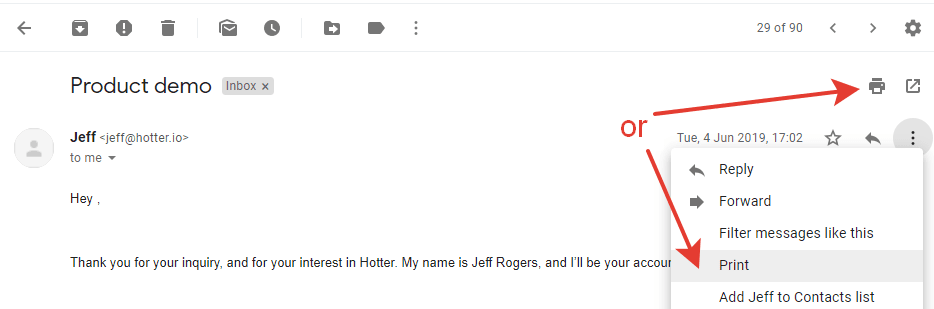
- У новому діалоговому вікні друку виберіть «Зберегти як PDF».
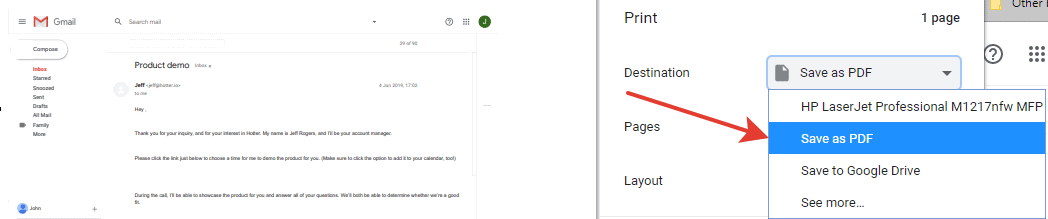
- Натисніть кнопку «Зберегти».
- Виберіть назву файлу, а також папку призначення в новому вікні, що з’явилося. Файл буде збережено як PDF.
- Натисніть кнопку «Зберегти».
- Відкрийте папку з файлами pdf.
- Створіть нову електронну пошту в Gmail, до якої ви хочете прикріпити копію електронної пошти у форматі PDF, а потім вкладіть файл у форматі PDF.
- За допомогою лівої кнопки миші виберіть PDF-файл і перетягніть його до електронного листа.
- Повідомлення буде додано в кінці електронного листа та показано під основним текстом повідомлення.
У вас також є можливість вибрати символ скріпки, розташований у новому електронному листі. У щойно відкритому вікні перейдіть до місця, де зберігався файл PDF, а потім виберіть цю папку.
Ви можете зробити знімок екрана повідомлення замість того, щоб зберігати його як PDF-файл, і процедура вставлення його в електронний лист буде такою ж, як та, яку ми пояснювали раніше.
Включно з електронним листом, який раніше зберігався на Диску Google
- Створіть друковану копію повідомлення (описано на початку статті, у пункті 2).
- Виберіть «Зберегти на Google Drive» зі спадного меню в полі призначення.
- Натисніть кнопку «Зберегти».
- Створіть абсолютно новий обліковий запис електронної пошти.
- Щоб вставити файли за допомогою накопичувача, натисніть кнопку з написом Вставити файли.
- Виберіть файл, який ви хочете прикріпити до свого повідомлення.
- Щоб вставити вміст, натисніть кнопку «Вставити».
Швидкі посилання:
- Найкращий безкоштовний зворотний пошук електронної пошти
- Електронна пошта генерального директора Best Buy
- Як зашифрувати електронну пошту в Outlook
- Як змінити електронну пошту Xbox
Висновок: як прикріпити електронний лист у Gmail
Компанія Google розробила нову функцію, яка дозволяє користувачам вкладати електронні листи в інші листи без попереднього завантаження вкладень.
Функціональність зараз розгортається, і очікується, що всі користувачі матимуть до неї доступ протягом наступних кількох днів. Щоб скористатися цією функцією, вам не потрібно виконувати жодних дій.




